莱卡倒置显微镜使用
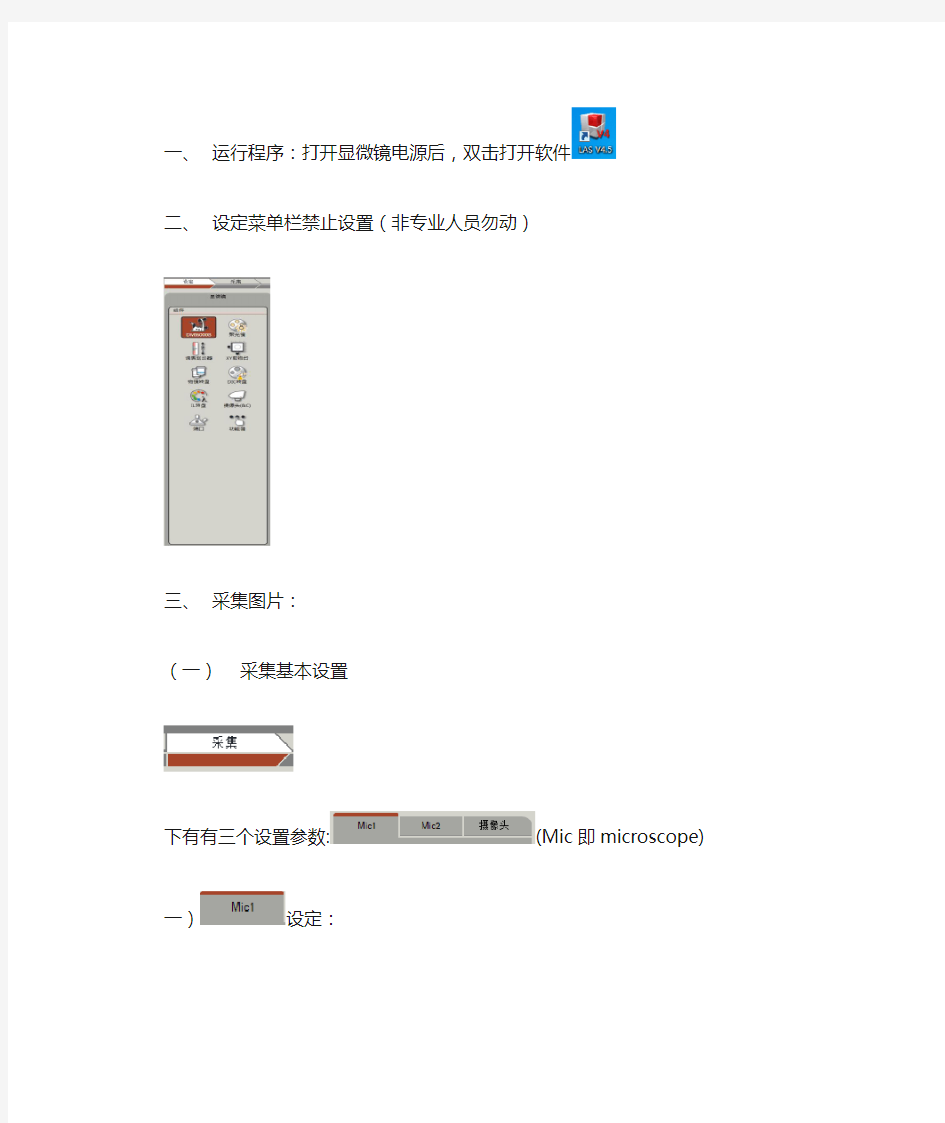
- 1、下载文档前请自行甄别文档内容的完整性,平台不提供额外的编辑、内容补充、找答案等附加服务。
- 2、"仅部分预览"的文档,不可在线预览部分如存在完整性等问题,可反馈申请退款(可完整预览的文档不适用该条件!)。
- 3、如文档侵犯您的权益,请联系客服反馈,我们会尽快为您处理(人工客服工作时间:9:00-18:30)。
一、运行程序:打开显微镜电源后,双击打开软件
二、设定菜单栏禁止设置(非专业人员勿动)
三、采集图片:
(一)采集基本设置
下有有三个设置参数:(Mic即microscope)一)设定:
可进行物镜倍数切换,建议重低倍镜到高倍镜进行观察
BF:明场,PH:相差,DIC:,POL:,FLUO:荧光
Ap:孔径光阑Int.Fine:光强
荧光激发光选择:I3(GFP)
设置目镜与摄像头分光情况
可存储上面拍摄的参数,建议连续拍摄多个样品使用(如芯片)
二):
选择调焦(F精细,C粗调)后,把鼠标放在右侧,用鼠标滚动轮进行调焦(先粗调,后精细)
载物台移动调节快速/精确
图中+为现在拍摄位置,任意点击框中地方,进行快速切换拍摄位置
片子任意位置切换对比:
在预设位置上,下拉窗口中选择位置1,点击保存
更换位置后,下拉窗口中选择位置2,点击保存
拉窗口中选择位置1,点击,即可快速切换到位置1
(如此类推)
三)
以下不建议使用:
点击后→自动曝光→
(不能调节增益)
建议:不要使用自动曝光。
曝光时间是指从快门打开到关闭的时间间隔,在这一段时间内,物体可以在底片上留下影像,曝光时间是看需要而定的,没有长短好坏的说法只有需要的讲法。曝光时间越大,摄像头反应就越长。对于很弱的信号,曝光也不能无限增加,因为随着曝光时间增加,噪音也会积累。
增益:拍摄图片时,增益不能调,需要放到最小。增益稍大一些,图像的噪声就出来了。画质反而不好。增益越大噪音越大,同等质量下的图片信噪比越低,图像质量越差。在不过曝的前提下,增加曝光时间可以增加信噪比,使图像清晰。(拍摄荧光时,用到该原理)
饱和度是指的色彩饱合度。适可而止。调小了没色,调大了也会有噪声。建议参数1.5伽玛值的意义是增强亮部反差(伽玛值小于1)或者增强暗部反差(伽玛值大于1)。是一种非线性的亮度调整。即伽马调整是部分增强图片暗的部分和亮的部分的对比所以拍摄荧光照片时,将伽玛值调大会感觉能增加暗荧光的亮度。建议参数0.6/1
免疫组化拍摄方法:
1.选择BF,5X倍镜下观察,调焦
2.调节曝光时间,至适中(通过观察柱状图,为正态分布)。
3.调节白平衡:用鼠标在片子空白的地方,左击拖拉→点击白平衡(可能需多次调整)
4.每次转换陪数,都要重新调节曝光时间及白平衡
注意:先调节曝光时间,再调节白平衡。勿调转。
免疫荧光拍摄方法:
拍摄荧光照片,一个是要调得背景黑,没有噪声点。二是尽量使微弱的荧光拍得明亮一些。
一、在BF/PH下,选所需陪数,观察所需拍摄对象(操作同上)
二、拍摄荧光
1.选择FLUO,选择激发光I3/N21/A
2.将光强及视场光阑调至最大
3.将增益调大,至观察到荧光;若无,稍调节曝光时间。当看到荧光后,调节焦
距,寻找你想要的目的荧光。再把增益调至1.0X,同时把曝光时间调大,建议参数3s。(调节增益的目的:若当一开始就调节曝光时间,此时拍摄会很慢,因为时间由曝光时间决定,曝光时间越大,时间越长,反应越慢,所以建议找到目的荧光后,再调节,最后拍摄)
4.此时,黑色背景可能有激发光的颜色,将伽马值调大,建议0.6。
5.根据实际情况,进行曝光时间和伽马的调节。
(拍摄荧光照片时,把柱状图的下限稍微设置一点数值,比如5到10左右。能使背景干净一点。这也意味着比这个值小的荧光会被彻底抹黑)
冷CCD就是靠降温减少噪音,从而可以长时间曝光拍摄弱信号
重设摄像头:被人调得很乱时,使用
(选择默认或test)→点击重置摄像机
图像格式:
采集格式:即拍摄的图片。活图格式:即屏幕上显示的图片。
图像种类:彩色适用于BF/PH;灰度适用于荧光定量。
柱状图:通过柱状图,可判断曝光时间是否合适。并可利用上、下限进行白水平及黑水平的应用
阴影化:当镜头脏时应用。
操作:拿掉样品→选择阴影化20X,拍摄时即自动应用。勾选应用到活动图中,即在拍摄过程中可应用阴影化。
锐化:一般选择无/低
点曝光:拍摄荧光时,若想对某一部分进行局部强化,可用鼠标在该地方,左击拖拉→点击点曝光。图像会对该地方进行自动曝光。
可设置标尺长度及单位
一下为默认设置,不要动
可通过移动色彩轮,进行调色,建议不适用
色彩校准(色温):亚洲人默认5000k
三、浏览设置
进行浏览拍摄的图片,设置拍摄图片存放的位置。
选择拍摄图片存放的文件夹(强制放于E盘,拍完拷走,丢失由本人承担)
选择E盘后,点击创建新文件夹,命名。
选择自己的文件夹后,点击,此时,所选中拍摄的文件夹前有一红点。
移至拍摄文件夹
界面设置:
设置标尺及基本注解
建议勾选显示比例尺/标注,即拍摄过程及拍摄的图片均显示设置注解:
设置比例尺:比例尺尺寸根据放大倍数进行调整。
浏览器
调整图片显示大小,可通过滚轮进行调整。
五、拍摄后图片处理:
同上,但上面为拍摄过程就会添加,此为拍摄后图片添加。
类似Photoshop处理图片
